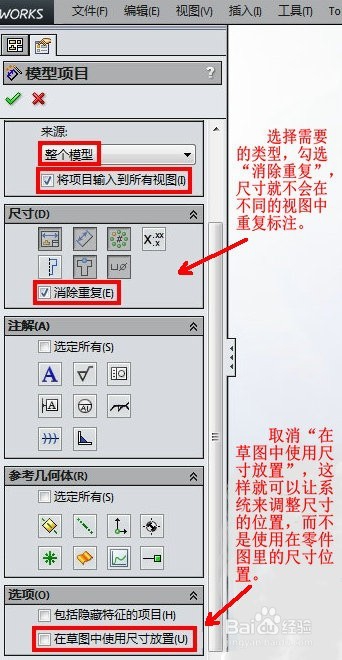1、以下图零件为例子。
2、首先,须在工程图里创建好视图。
3、 接着,单击“插入”>“模型项目”,或者在注释工具栏里单击“模型项目”快捷图标。
4、 然后,在左侧出现的模型项目管理窗口里,在“来源”处可选择“整个模型”,勾选下方的“将项目输入到所有视图”;在“尺寸”里选择需要的类型,勾选“消除重复”,尺寸就不会在不同的视图中重复标注;在最下方的“选项”里,取消“在草图中使用尺寸放置”,这样就可以让系统来调整尺寸的位置,而不是使用在零件图里的尺寸位置,效果如下图。初步生成后还是没有达到理想的效果,如果有遗漏的,需要重复执行 “模型项目” 命令,位置不合适的需要手动调整一下。
5、 如果需要将某个尺寸放置在另一个视图里,可在原视图里删除,然后再执行“模型项目”命令,此时取消“将项目输入到所有视图”,则会出现“目标视图”选项,选择需要放置的视图,然后在“尺寸”里选择相应的类型。
6、 如果零件增加了一个特征,可以在模型项目管理里的“来源”处选择“所选特征”, 在“尺寸”里选择需要的类型,在需要标注尺寸的视图里点击这个新增的特征,然后“确定”完成命令,新增尺寸就自动标注出来了。
7、 运用“模型项目”自动标注的尺寸还有一个特点,就是可以修改工程图的尺寸而让零件相应的变更,而手动番舸榆毛标注的尺寸则不可以达到这个效果。我来作个示范,双击一个自动标注的尺寸,就会出现一个修改窗口(而双击手动标注的尺寸则不会出现这个修改窗口),进行修改后,点刷新,工程图显示出零件也随之变更,所以,我们也可以好好运用这个“模型项目”命令。